Table of Contents

Với những người hay làm việc văn phòng và sử dụng thường xuyên đến máy tính. Chắc hẳn bạn đã từng nhờ đến sự giúp đỡ của những người thân, bạn bè khi máy tính gặp sự cố hay cần giúp cài đặt một phần mềm nào đó. Giải pháp được đề cập ở đây là hãy mở UltraViewer lên để họ có thể sử dụng được máy tính của bạn. Thế UltraViewer là gì? Cùng tìm hiểu bài viết của GhienCongNghe để giải đáp được thắc mắc của bạn sau đây nhé.

UltraViewer là gì?
UltraViewer là gì? Nghe có đôi chút giống với phần mềm TeamViewer mà bạn chắc hẳn đã từng sử dụng. Để rõ hơn, UltraViewer là một phần mềm điều khiển máy tính từ xa, hỗ trợ thao tác trên máy tính khác thông qua máy tính của bạn ở bất kỳ đâu thông qua kết nối internet.
Ngoài chức năng chính là hỗ trợ điều khiển máy tính khác từ xa thì UltraViewer còn có một số chức năng khác như nhắn tin không phần mềm giúp trò chuyện khi đang hỗ trợ máy tính từ xa dễ dàng hơn.
Điều đáng ngại nhiên ở đây, phần mềm UltraViewer là một phần mềm được đội ngũ kỹ sư phần mềm người Việt Nam phát triển. Chỉ sau vài tháng đưa ra thị trường, đã được sự tin dùng của nhiều người, cạnh tranh trực tiếp với phần mềm TeamViewer tại Việt Nam, vốn đã rất phổ biến từ trước đó.
Nếu bạn đã từng tìm hiểu qua về phần mềm TeamViewer là gì từ trước khi biết đến UltraViewer với các tính năng hỗ trợ điều khiển máy tính từ xa nổi tiếng của mình. Tôi tin chắc rằng bạn cũng sẽ yêu thích hơn nữa phần mềm UltraViewer này.
Dưới đây là một số lợi thế của nó so với đàn anh TeamViewer của mình, bạn đọc có thể tiếp tục theo dõi phần tiếp sau đây.
Ưu điểm của UltraViewer là gì?
Với UltraViewer bạn có thể sử dụng hoàn toàn miễn phí dành cho các cá nhân với các kết nối số lượng thiết bị không bị giới hạn.
So với TeamViewer có kết nối thiếu sự an toàn khi chưa tùy chỉnh nâng cao. UltraViewer được kết nối trong chế độ mã hóa tuyệt đối, giúp bảo vệ dữ liệu khi được chia sẻ như hình ảnh, âm thanh, tệp tin nén, v.v… trở nên an toàn như vẫn dễ dàng tạo kết nối đến máy tính khác nhanh chóng và không phải thao tác quá nhiều.
Có tính năng mời bạn bè, hay đồng nghiệp tham gia tương tác với màn hình máy tính của bạn từ thiết bị của họ, sử dụng trong các cuộc họp, hội nghị hay hỗ trợ kỹ thuật sửa chữa máy tính từ xa, v.v…
Độ trễ khi kết nối, thao tác và chia sẻ dữ liệu cực thấp, nhanh chóng hiển thị ngay khi bạn di chuột hay gõ phím từ thiết bị ngoại vi trên máy tính của bạn trên máy tính khác. Giờ đây, điểm yếu với tốc độ chậm ở TeamViewer đã được UltraViewer khắc phục và lấy đó làm lợi thế cho phần mềm của hãng.
Giao diện đơn giản, có hỗ trợ ngôn ngữ tiếng Việt giúp bạn rất dễ làm quen và sử dụng cho dù bạn mới lần đầu tiên tiếp xúc đến.
Ngoài ra, UltraViewer không yêu cầu một cấu hình máy tính quá cao để có được trải nghiệm sử dụng tốt nhất, nó có thể hoạt động trên tất cả các thiết bị máy tính văn phòng hay laptop có mặt trên thị trường hiện nay.
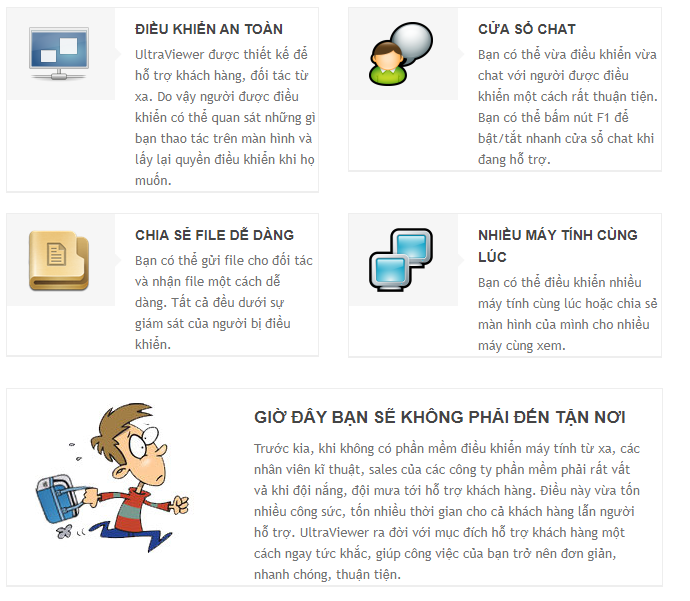
Nhược điểm của UltraViewer là gì?
Nhược điểm của UltraViewer tính tới thời điểm bài viết này chỉ có những điều đáng chú ý sau đây:
- UltraViewer chỉ có phiên bản dành cho máy tính chạy hệ điều hành Windows. Đối với phiên bản máy tính Mac hay trên các thiết bị di động như iPhone và Android, UltraViewer chưa hỗ trợ như phần mềm TeamViewer. Một điểm trừ mà trong tương lai UltraViewer đã có lời hứa hẹn sẽ phát triển.
- Chưa có bản rút gọn chạy trực tiếp không cần cài đặt như của phần mềm TeamViewer.
- Đôi khi vẫn gặp một số lỗi trên một số thiết bị máy tính.
Cách tải UltraViewer về máy tính
Như đã nói ở trên, UltraViewer mới chỉ được hỗ trợ trên các máy tính Windows. Với các phiên bản Windows XP, Windows 7 đã lỗi thời vẫn được hỗ trợ nên người dùng không cần quá lo lắng về vấn đề phiên bản.
Để tải về phiên bản mới nhất bạn có thể truy cập vào trang chủ của UltraViewer hoặc theo đường dẫn nhanh đến tại liên kết dưới đây.
Sau khi đã tải về thành công tệp cài đặt trên máy tính của mình. Nhấp đúp chuột vào tên tệp vừa tải để mở trình cài đặt UltraViewer.

Để đường dẫn lưu trữ phần mềm mặc định và nhấn nút Next để tiếp tục.
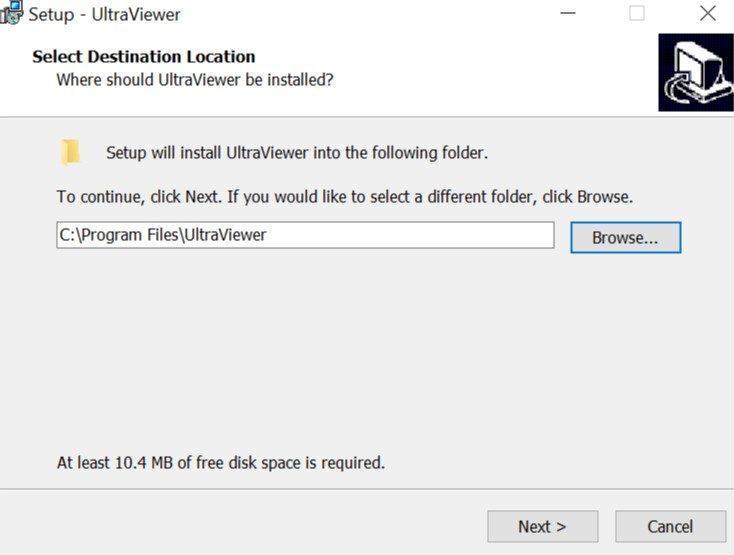
Tiếp tục nhấn vào nút Install đến khi phần mềm được cài đặt hoàn tất trên máy tính của bạn và nhấn OK để đóng cửa sổ trình cài đặt lại.
Bạn có thể tham khảo bài viết hướng dẫn chi tiết các bước cài UltraViewer trong bài viết gợi ý sau.
Cách sử dụng UltraViewer điều khiển máy tính Windows từ xa
Để kết nối được 2 thiết bị từ xa với nhau, bạn cần thông tin về ID và mật khẩu UltraViewer của chiếc máy tính cần điều khiển.
Thông tin này bạn cần mở phần mềm UltraViewer trên máy tính lên. Mật khẩu và ID sẽ thay đổi ngẫu nhiên sau mỗi lần sử dụng nên bạn hãy lưu ý vấn đề này cho các lần kết nối sau.
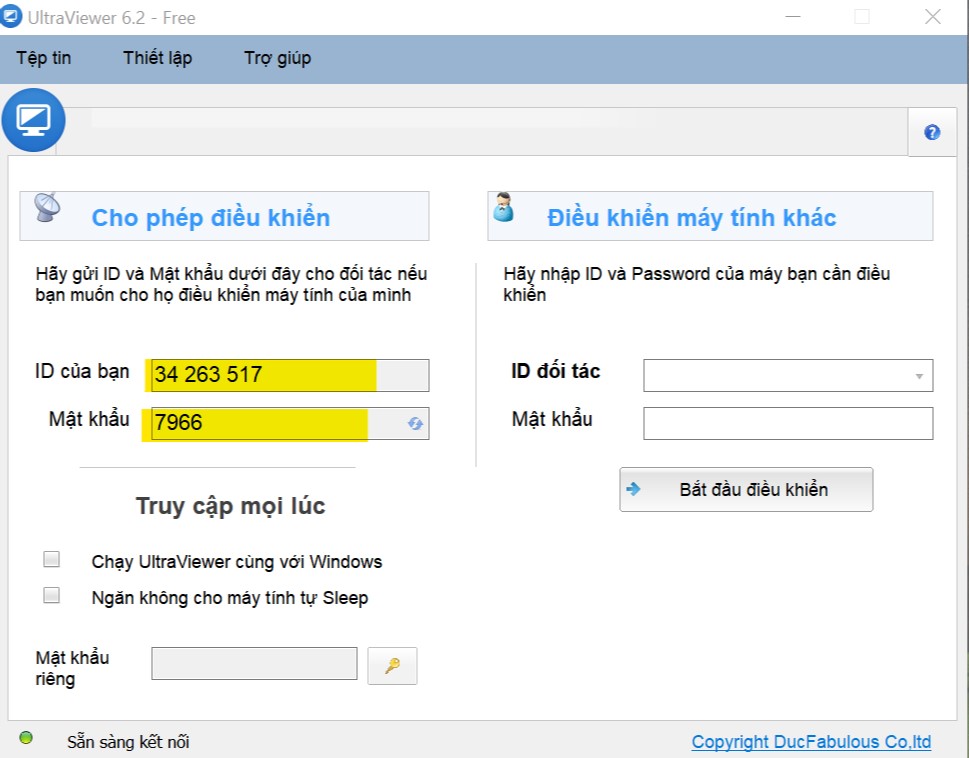
Để có thể kết nối với máy tính cần hỗ trợ từ xa, hãy yêu cầu người đó cung cấp thông tin mã ID kèm Mật khẩu trên máy tính đó và nhập nó vào khung nhập Điều khiển máy tính khác trên máy tính của bạn. Nhấn nút Bắt đầu điều khiển để tạo kết nối.
Giờ đây, bạn đã có thể sử dụng phần mềm UltraViewer, một lựa chọn khác tốt có thể thay thế cho phần mềm điều khiển máy tính từ xa TeamViewer trước đây. Bỏ qua khả năng hỗ trợ đa nền tảng vẫn còn hạn chế của nó. Bạn có thể sử dụng nó để điều khiển từ xa nhiều thiết bị máy tính chạy Windows cùng lúc và hoàn toàn miễn phí.
Xem thêm:
- Tải UltraViewer mới nhất chính chủ và cách cài đặt trên máy tính
- Cách sử dụng UltraViewer chỉ với vài bước đơn giản
- Điều khiển máy tính bằng điện thoại Android qua WiFi cực dễ
Đừng quên Like & Share nếu thấy bài viết UltraViewer là gì hữu ích và hãy để lại comment tạo động lực cho GhienCongNghe đưa tới bạn đọc thêm nhiều thông tin hữu ích khác nhé.










